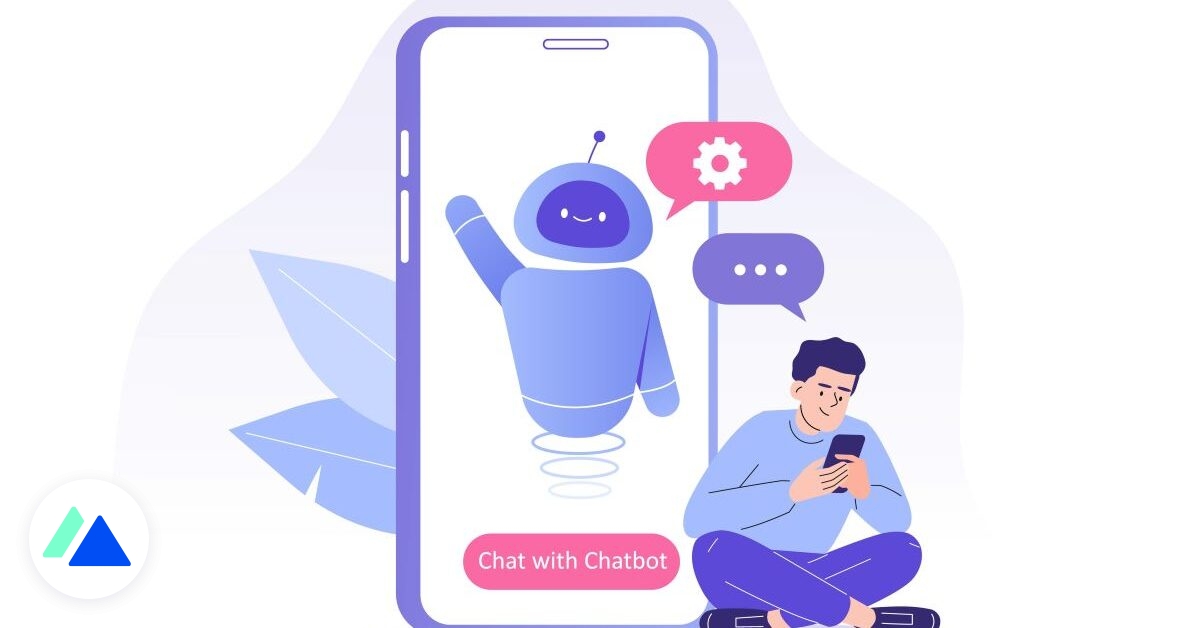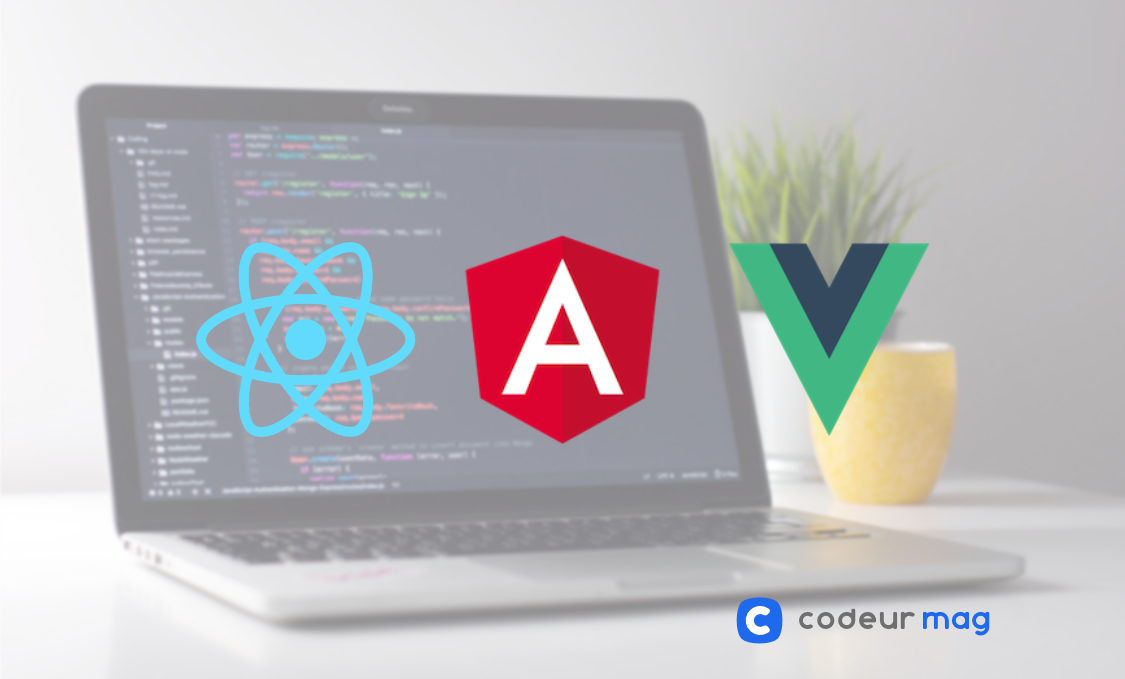Il y a certains aspects liés aux recherches qui sont effectuées dans le célèbre moteur de recherche que, très probablement, vous ne connaissiez pas il y a quelques instants mais que, grâce à cet article, vous pourrez enfin mieux connaître et utiliser pour recherche de raffinement en ligne. Vous apprendrez le fonctionnement technique des recherches Google (sans entrer dans des détails techniques inutiles), puis quelques "trucs" pour trouver des nouvelles, des définitions de mots, des pages spécifiques, les prix d'un certain actif et même comment convertir des devises et faire des mathématiques opérations.. calculs dans Google sans utiliser de calculatrice ou d'applications spécifiques.
Comment fonctionne la recherche Google ?
Lorsque vous effectuez une recherche sur Google, l'algorithme Big G effectue des calculs mathématiques complexes qui analysent les mots clés que vous avez saisis pour renvoyer le résultat le plus pertinent. Évidemment, tout cela se passe très vite et, très probablement, lorsque vous vous apprêtez à effectuer une recherche sur Google, vous ne pensez pas du tout que les résultats qui sortiront de votre recherche sont en fait le résultat de ces calculs mathématiques.
Mais comment Google trouve-t-il les pages web correspondant à votre question (ou demande)? Et sur quels critères Google détermine-t-il l'ordre des différents résultats de recherche qu'il vous propose? En d'autres termes, comment fonctionne la recherche Google ? Tout se passe selon une procédure composée de trois processus clés.
Comment rechercher sur Google
Il est maintenant temps de vous dire comment utiliser Google. En plus de la recherche générique "classique" sur le web que vous pouvez effectuer en tapant les mots-clés qui vous intéressent dans la barre de recherche du célèbre moteur de recherche, vous pouvez également effectuer une recherche de manière dirigée pour vous faciliter la recherche nouvelles., images, vidéos, informations météo, résultats sportifs, définitions et bien plus encore. Pour ce faire, connectez-vous d'abord au site Web de Google et suivez les instructions des paragraphes suivants.
Nouveau
Pour rechercher des actualités sur Google, saisissez un mot ou une phrase dans la barre de recherche (par exemple, accident de voiture, tremblement de terre, etc.), cliquez sur le symbole de la loupe et, dès que vous obtenez les résultats de la recherche, cliquez sur les actualités immédiatement en dessous. le champ de recherche. Comme par « magie », vous aurez accès à toute une série d'articles et d'actualités sur l'application que vous recherchiez.
Photos
Pour rechercher une image sur Google, cliquez ici pour accéder directement à la section de recherche qui vous permet de le faire, et tapez un mot-clé d'intérêt (par exemple papillon, chien, hamster, etc.) dans le champ de recherche. Comme vous le remarquerez, Google trouvera une série d'images qui correspondent à votre recherche. Pour rechercher plus précisément, cliquez sur le bouton "Outils" juste en dessous de la barre de recherche et, dans le menu qui apparaît, filtrez les résultats en choisissant la taille, la couleur ou le type d'image que vous recherchez.
Si vous le souhaitez, vous pouvez également effectuer une recherche d'image inversée et trouver des images similaires ou identiques à une photo de votre choix. Pour profiter de cette fonctionnalité, cliquez sur le symbole de l'appareil photo et choisissez de télécharger une image depuis votre ordinateur ou de coller l'URL d'une image déjà présente sur Internet.
Vidéo
La recherche de vidéos sur Google est très simple : écrivez un mot ou une phrase qui vous intéresse dans le moteur de recherche Google (par exemple, les faits saillants de la série A), cliquez sur le symbole de la loupe et, dès que vous voyez la page avec les résultats de la recherche, cliquez sur l'élément Vidéo situé juste en dessous de la barre de recherche. Comme vous pouvez le constater, tous les résultats renvoyés sont des vidéos correspondant au mot-clé que vous avez utilisé.
Le prix d'un bien
Rechercher un prix immobilier sur Google est aussi simple que de boire un verre d'eau. Écrivez simplement le symbole de l'euro (€) avant ou après le prix du bien que vous recherchez. Par exemple, si vous souhaitez faire apparaître un nouveau smartphone et que vous ne souhaitez pas dépenser plus de 250 €, tapez le meilleur smartphone à 250 € dans la barre de recherche Google et appuyez sur le symbole de la loupe pour lancer la recherche.
Bien sûr, vous pouvez rechercher le prix d'un actif en utilisant, en plus du symbole de l'euro, d'autres devises telles que le dollar américain ($) ou la livre sterling (£).
informations météorologiques
En tapant le mot "météo" dans la barre de recherche Google, vous pouvez voir les informations météo de votre position actuelle. Si vous souhaitez connaître la météo d'un autre lieu, associez simplement le mot "météo" au nom d'un lieu qui vous intéresse (par exemple, la météo de Tokyo). Une fonction très pratique, vous ne trouvez pas?
Informations sportives
Vous souhaitez rechercher des informations sportives sur Google, comme les résultats des derniers matchs de votre équipe favorite ou le calendrier des différents matchs sportifs que vous aurez à supporter pendant le championnat? Dans ce cas, tapez simplement le nom de l'équipe qui vous intéresse (par exemple, la Juventus) dans la barre de recherche et cliquez sur le symbole de la loupe pour obtenir toutes les informations que vous recherchez, qui se trouvent dans une case spéciale.
Définition des termes
Vous ne le savez peut-être pas, mais Google inclut un dictionnaire facilement consultable par quiconque le souhaite. Pour appeler le dictionnaire de Google et y rechercher une définition, tapez simplement définir avant toute invite et vous êtes prêt à partir. Par exemple, si vous souhaitez rechercher la définition du terme "ordinateur", tapez "définir ordinateur" dans la barre de recherche Google et cliquez sur le symbole de la loupe pour trouver la définition qui vous intéresse.
sites spécifiques
Si vous souhaitez rechercher des résultats à partir de sites spécifiques, vous devez utiliser opérateur de site : suivi du nom du site Web qui vous intéresse et du terme que vous souhaitez rechercher. Par exemple, si vous souhaitez lire un article sur les meilleurs appareils photo de mon site, dans le champ de recherche Google, vous devez taper site:aranzulla.it meilleurs appareils photo et appuyer sur le symbole de la loupe. Facile, non?
Convertisseur de devises et calculatrice
Vous avez besoin de faire des calculs, mais vous n'avez pas de convertisseur de devises ou de calculatrice ? Si tel est le cas, vous pouvez utiliser le convertisseur de devises et la calculatrice de Google.
Pour appeler le convertisseur de devises sur Google, tapez dans la barre de recherche la valeur de l'unité à convertir, la devise (par exemple, dollars, euros, etc.) et lancez la recherche. Pour donner un exemple pratique, si vous voulez savoir combien de dollars correspondent à 10 euros, écrivez la requête 10 euros en dollars dans la barre de recherche et cliquez sur le symbole de la loupe.
Pour effectuer un calcul mathématique, tapez plutôt dans la barre de recherche Google l'opération à effectuer (par exemple, 7*91), cliquez sur l'icône de la loupe et, comme vous pouvez le voir, pas seulement le calcul que vous avez porté à l'attention de Big G. a été fait, mais il semblait qu'une calculatrice était utilisée si nécessaire!
hashtags
Si un sujet devient une tendance sur les réseaux sociaux, vous pouvez le rechercher sur Google en utilisant le symbole (#) et en tapant le mot qui indique le sujet à rechercher par hashtag. Un exemple concret? #WhatsAppDown.
correspondances exactes
Si vous souhaitez obtenir un résultat de recherche particulièrement spécifique, vous pouvez saisir un mot ou une phrase et le citer à l'aide des symboles (""). Par exemple, si vous cherchez un article qui vous indique comment effectuer une recherche anonyme sur le site "Ask", tapez dans la barre de recherche la requête "Comment trouver une personne avec un numéro de téléphone" et cliquez sur le symbole la loupe pour lancer la recherche et trouver un article correspondant à votre demande.
mots inconnus
Si vous n'êtes pas sûr de ce que vous cherchez, vous pouvez utiliser le symbole (*) là où vous souhaitez laisser un espace. Par exemple, si vous effectuez une recherche parce que vous souhaitez trouver un nouvel emploi, vous pouvez taper dans la barre de recherche la question "Comment rechercher un emploi" en * et cliquer sur le symbole de la loupe pour lancer la recherche.
Sites mis en cache par Google
Vous souhaitez voir la version d'un site Web que Google a mise en cache, peut-être parce que le site en question est temporairement désactivé ? Dans ce cas, utilisez le cache opérateur : devant l'adresse du site en question. Par exemple, si vous souhaitez rechercher mon site, tapez dans la barre de recherche le cache de requête : aranzulla.it et cliquez sur le symbole de la loupe.
Recherches de concordance
Cependant, si vous effectuez une recherche avec l'opérateur OR, vous obtiendrez des résultats contenant au moins l'un des deux termes de recherche. Un exemple de recherche effectuée par cet opérateur? Tablette Wi-Fi OU 4G/LTE.
pages connexes
Vous recherchez des pages qui pointent vers un site Web que vous connaissez déjà ? Si tel est le cas, l'opérateur "Associé" doit être utilisé. Pour cela, tapez simplement dans la barre de recherche associée : suivi du nom du site que vous connaissez déjà. Voulez-vous un exemple pratique pour illustrer cela? Type lié: aranzulla. dans le champ de recherche et cliquez sur le symbole de la loupe pour voir quels sites sont liés au mien.
les infos arrivent bientôt
Vous recherchez une information synthétique sur un lieu, une multinationale, un VIP ou une chanson? Dans ce cas, tapez simplement la requête qui vous intéresse pour accéder à une boîte contenant de brèves informations à ce sujet. Par exemple, si vous effectuez une recherche en tapant le mot "Rome", vous obtiendrez des informations sommaires sur notre capitale.
Informations sur un site web
Vous souhaitez des informations sur un site en particulier? Dans ce cas, utilisez les détails de l'opérateur : ceci est suivi du nom du site qui vous intéresse et vous pourrez voir les détails des sites connexes, les correspondances exactes et tout le reste (les détails que vous pouvez également voir en utilisant les opérateurs j'ai listé plus haut). Par exemple, si vous souhaitez avoir des informations sur mon site, écrivez dans la barre de recherche la requête info:aranzulla.it et cliquez sur le symbole de la loupe.
Recherche Avancée
Vous avez besoin de trouver un contenu spécifique sur Internet, mais les outils et opérateurs de recherche que j'ai répertoriés jusqu'à présent ne vous ont pas été d'une grande aide ? Si oui, utilisez l'outil de recherche avancé fourni par Google, qui vous permet d'affiner votre recherche en utilisant les nombreuses options disponibles. Par exemple, vous pouvez rechercher en excluant certains mots, en inclure d'autres, spécifier les sites et/ou les domaines que vous souhaitez rechercher, filtrer les résultats explicites via SafeSearch, et bien plus encore.
App de Google et pod Google Now
En installant l'application Google sur votre appareil Android (elle peut déjà être préinstallée) ou sur iOS, vous pouvez accéder à certaines des fonctionnalités que j'ai décrites ci-dessus et à d'autres fonctionnalités organisées dans les onglets Google Now. Ces onglets vous permettent de collecter certaines informations : conditions météo, actualités, résultats sportifs, informations sur les vols et les voyages, etc. – Ces onglets vous permettront d'être constamment à jour sur les sujets qui vous intéressent.
L'un des aspects les plus intéressants des onglets Google Now inclus dans l'application Google est la possibilité de personnaliser le flux à votre guise et de le transformer en une sorte de hub pour les articles, les nouvelles et divers contenus "capturés" du Web. En personnalisant le flux inclus dans l'application Big G, Google vous montrera non seulement toujours le contenu qui vous intéresse le plus, mais pourra même anticiper certaines de vos demandes! Par exemple, si vous venez de commencer un match dans lequel joue votre équipe préférée, l'application Google vous avertira à temps et vous montrera une carte récapitulative avec toutes les informations que vous recherchiez. Quelque chose de similaire se produit avec la météo, les actualités, les informations de vol, etc.
Souhaitez-vous personnaliser le flux Google Apps pour améliorer l'expérience utilisateur avec ce service utile ? Dans ce cas, lancez l'application, touchez le symbole (≡) et, dans le menu qui apparaît sur le côté, sélectionnez l'option Personnalisé. Sur l'écran qui apparaît, touchez le symbole Suivre les sujets ( ) pour trouver de nouveaux sujets à suivre (équipes sportives, groupes, célébrités, passe-temps, etc.) que vous souhaitez voir apparaître dans les actualités, ou touchez l'un des onglets ci-dessous pour personnaliser afficher du contenu lié au sport, à la météo ou suivre votre trajet quotidien.
Si vous souhaitez ajouter de nouveaux types de contenu au flux, sélectionnez l'un des éléments disponibles dans la section Autres préférences et choisissez l'une des options disponibles. En appuyant sur Vols, par exemple, vous recevrez des notifications en temps réel sur les mises à jour de vos vols et les réductions de prix pour ceux que vous avez recherchés sur Google Flights. Pour enregistrer les personnalisations apportées au flux, il est recommandé de ne pas oublier d'appuyer sur la commande Terminer pour que les modifications prennent effet.